Wenn Sie versuchen, Updates in Windows zu installieren 7, Windows 8 o Windows 10, manchmal kann es zu Fehlermeldungen kommen. Diese Fehlercodes oder Meldungen hindern Sie einfach daran, Windows zu aktualisieren oder zu aktualisieren.
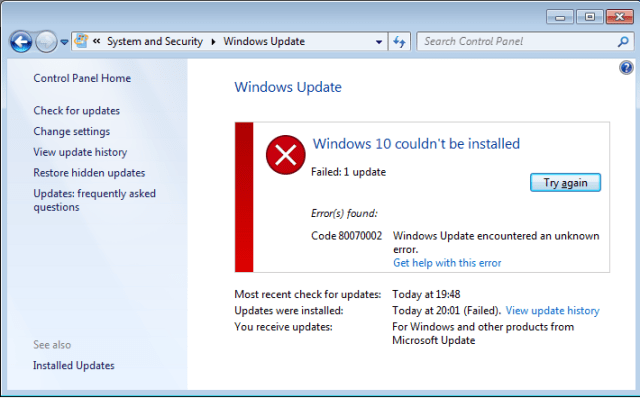
Zum Glück für Microsoft, que proporciona la herramienta gratuita incorporada Windows UpdateWindows-Updates sind wesentliche Komponenten für die Wartung und Sicherheit von Microsoft-Betriebssystemen. Über Windows Update, Benutzer erhalten Leistungsverbesserungen, Sicherheitspatches und neue Funktionen. Benutzern wird empfohlen, diese Option aktiviert zu lassen, um den Schutz vor Schwachstellen zu gewährleisten und den Systembetrieb zu optimieren. Updates werden automatisch heruntergeladen und installiert, Es ist jedoch auch möglich, sie manuell zu konfigurieren.. Fehlerbehebung, die Diagnosefenster bietet und Update-Fehler behebt. In diesem Beitrag, Ich werde Ihnen sagen, wie Sie Windows Update TroubleShooter öffnen und verwenden, um Windows Update-Probleme zu beheben 10 o Windows 7/8.
1. Descargue Windows Update TroubleShooter
Wenn Sie Windows Update TroubleShooter nirgendwo auf dem PC erhalten, keine Sorge. Laden Sie Windows Update TroubleShooter über den folgenden Link herunter. Este no es un archivo ejecutableUnd "ejecutable" es un archivo que contiene un programa o aplicación que puede ser ejecutado directamente por el sistema operativo. Estos archivos, comúnmente con extensiones como .exe en Windows o .app en macOS, Ermöglichen Sie Benutzern, Software zu starten, ohne den Quellcode zu kompilieren. Wenn Sie auf eine ausführbare Datei doppelklicken, Es wird ein Prozess aktiviert, der verschiedene Aufgaben ausführen kann, von der Installation eines Programms bis zur.... o exe. Dies ist eine .diagcab-Datei (Diagnose) das ist KB groß und wird nicht installiert. Wenn Sie doppelklicken WindowsUpdate.diagcab, öffnet den Windows Update TroubleShooter.
ein. Für Windows herunterladen 10
http://aka.ms/diag_wu
B. Für Windows herunterladen 7 Ja 8
http://aka.ms/diag_wu
2. So verwenden Sie den Windows Update TroubleShooter
ein. Öffnen Sie diese Datei, indem Sie darauf doppelklicken.
B. Die TroubleShooter-Fenster werden geöffnet. Klicken Sie auf die Schaltfläche Weiter.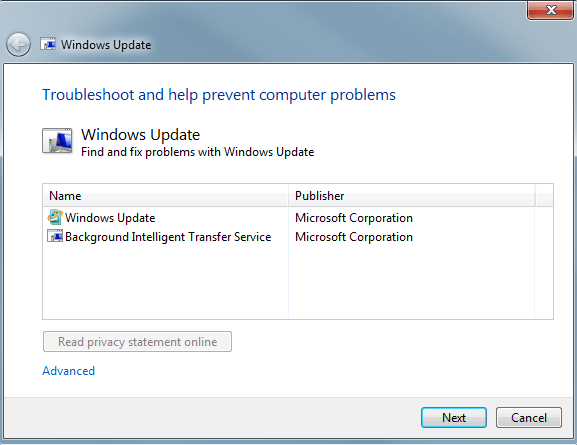
C. Das Diagnoseverfahren wird gestartet. Warten Sie einige Minuten, bis Probleme erkannt und behoben werden.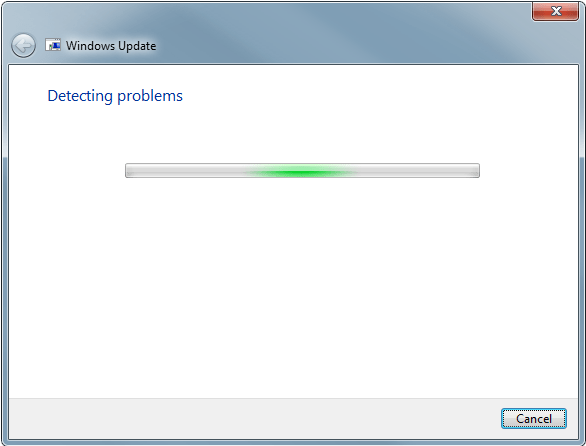
D. Nach Abschluss des Verfahrens, Sie werden sehen, dass das Problem jetzt behoben ist.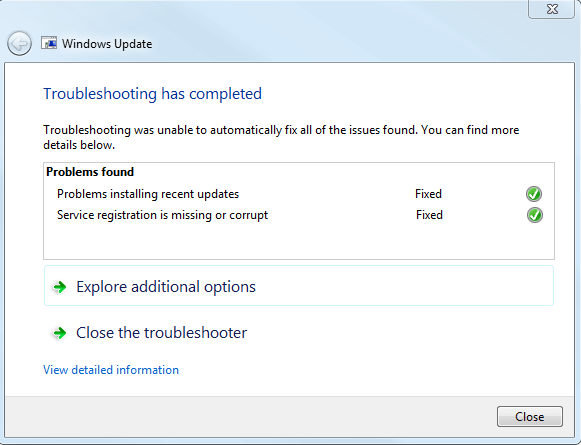
Der Troubleshooter behebt das Problem nicht
Meistens, der Troubleshooter behebt einige Probleme nicht, wie im nächsten Bild gezeigt. Wenn Sie dieses Problem auch haben, Sie müssen das erweiterte Systemreparaturtool verwenden, um das zusätzliche Problem zu beheben.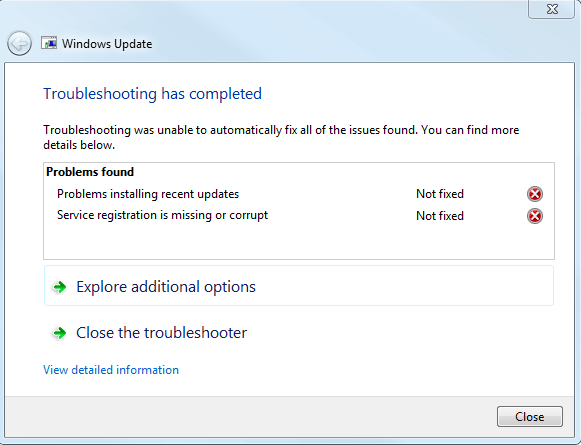
Wie die erweiterte Systemreparatur hilft
Advanced System Repair verfügt über eine große Datenbank mit Windows-Dateien und es gibt ungefähr 25 Millionen von Dateien darin gespeichert. Advanced System Repair scannt Ihren PC und findet und ersetzt alle beschädigten Systemdateien. Wenn einige Dateien fehlen, als Dateien DLLEine Dynamic Link Library (DLL, durch sein englisches Akronym) ist eine Datei, die Code und Daten enthält, die von mehreren Programmen gleichzeitig auf einem Betriebssystem verwendet werden können. Sein Hauptvorteil ist die Wiederverwendung von Code, Dadurch wird die Ressourcennutzung optimiert und die Größe der Anwendungen reduziert. DLLs ermöglichen verschiedenen Programmen die gemeinsame Nutzung von Funktionen, als allgemeine Funktionen oder grafische Ressourcen, ohne die Notwendigkeit.... Mehr u otros archivos del sistema, installiert sie auch mit den richtigen Berechtigungen neu.
Fortsetzen
Windows Update-Fehlerbehebung ist ein großartiges Tool zum Beheben von Problemen im Zusammenhang mit Updates. Wenn Sie versuchen, Updates über Windows Update zu installieren, Manchmal erhalten Sie möglicherweise Fehlercodes oder Meldungen or. In dieser Situation, die Update-Fehlerbehebung kann Ihnen helfen, diese Fehler zu beheben




